Shromažďování a používání diagnostických informací ze zařízení HoloLens
Uživatelé a správci HoloLensu si můžou vybrat ze čtyř různých metod shromažďování diagnostických informací z HoloLensu:
- Aplikace Centrum Feedback
- Poskytovatel CSP diagnostického protokolu
- Aplikace Nastavení
- Diagnostika offline
Důležitý
Diagnostické protokoly zařízení obsahují identifikovatelné osobní údaje (PII), jako jsou procesy nebo aplikace, které uživatel spouští během typických operací. Pokud zařízení HoloLens sdílí více uživatelů (například uživatelé se přihlašují ke stejnému zařízení pomocí různých účtů Microsoft Entra), můžou diagnostické protokoly obsahovat informace o PII, které platí pro více uživatelů. Další informace naleznete v tématu Prohlášení o zásadách ochrany osobních údajů společnosti Microsoft.
Následující tabulka porovnává různé metody shromažďování. Názvy metod odkazují na podrobnější informace v oddílech, které následují v tabulce.
| Metoda | Požadavky | Umístění dat | Přístup k datům a jejich použití | Uchovávání dat |
|---|---|---|---|---|
| centra |
Připojení k síti a internetu Aplikace Centrum Feedback Oprávnění k nahrání souborů do cloudu Microsoftu |
Cloud Microsoftu Zařízení HoloLens (volitelné) |
Uživatel požádá o pomoc, souhlasí s podmínkami použití a nahraje data. Zaměstnanci Microsoftu zobrazují data v souladu s podmínkami použití. |
Data v cloudu se uchovávají po dobu definovanou ochranou osobních údajů nové generace (NGP). Data se pak odstraní automaticky. Data na zařízení může kdykoli odstranit uživatel, který má oprávnění vlastníka zařízení |
| poradce při potížích s nastavením |
Aplikace Nastavení | Zařízení HoloLens Připojený počítač (volitelné) |
Uživatel ukládá data a k datům přistupuje pouze uživatel (pokud uživatel data výslovně nesdílí s jiným uživatelem). | Data se zachovají na zařízení, dokud je uživatel neodstraní.* |
| CSP diagnostického protokolu |
Síťové připojení Prostředí MDM, které podporuje CSP diagnostického protokolu |
Správce nakonfiguruje umístění úložiště. | Ve spravovaném prostředí uživatel implicitně souhlasí s přístupem správce k datům. Správce nakonfiguruje přístupové role a oprávnění. |
Data se uchovávají v cloudovém úložišti a správce konfiguruje zásady uchovávání informací. |
| diagnostika offline | Konfigurace zařízení:
|
Zařízení HoloLens Připojený počítač |
Uživatel ukládá data a k datům přistupuje pouze uživatel (pokud uživatel data výslovně nesdílí s jiným uživatelem). | Data se uchovávají na zařízení, dokud je uživatel neodstraní. |
- Koncový uživatel zodpovídá za zodpovědné sdílení protokolů s někým jiným. Tyto soubory jsou primárně užitečné při kontaktování zákaznických služeb a podpory.
Centrum Feedback
Uživatel HoloLens může použít desktopovou aplikaci Microsoft Feedback Hub k odeslání diagnostických informací podpoře Microsoftu. Podrobnosti a úplné pokyny najdete v tématu Napište nám svůj názor.
Poznámka
komerční nebo podnikoví uživatelé: Pokud pomocí aplikace Centrum Feedback nahlásíte problém související s MDM, zřizováním nebo jakýmkoli jiným aspektem správy zařízení, změňte kategorii aplikace na >kategorie zařízení.
Důležitý
Pokud chcete poskytnout nejlepší možná data pro řešení problémů, důrazně doporučujeme nastavit telemetrii zařízení na Volitelné. Tuto hodnotu můžete nastavit běhemBox-Experience mimoBox-Experience nebo pomocí aplikace Nastavení. Pokud to chcete provést pomocí nastavení, vyberte Start > Settings > Privacy > App Diagnostics > On.
Požadavky
- Zařízení je připojené k síti.
- Aplikace Centrum Feedback je dostupná na stolním počítači uživatele a uživatel může nahrát soubory do cloudu Microsoftu.
Umístění dat, přístup a uchovávání dat
Souhlasem s podmínkami použití Centra Feedback vyjadřuje uživatel výslovný souhlas s ukládáním a používáním dat (jak je definováno v této smlouvě).
Centrum Feedback poskytuje uživateli dvě místa pro ukládání diagnostických informací:
CloudMicrosoftu . Data, která uživatel nahraje pomocí aplikace Centrum Feedback, se ukládají po dobu dnů, které jsou konzistentní s požadavky na ochranu osobních údajů nové generace (NGP). Zaměstnanci Microsoftu můžou pro přístup k informacím během tohoto období používat prohlížeč kompatibilní s protokolem NGP.
Poznámka
Tyto požadavky platí pro data ve všech kategoriích centra Feedback.
zařízení HoloLens. Při vytváření sestavy v Centru Feedback může uživatel vybrat Uložit místní kopii diagnostiky a příloh vytvořených při poskytování zpětné vazby. Pokud uživatel vybere tuto možnost, centrum Feedback uloží kopii diagnostických informací na zařízení HoloLens. Tyto informace zůstanou přístupné uživateli (nebo komukoli, kdo tento účet používá k přihlášení k HoloLensu). Pokud chcete tyto informace odstranit, musí mít uživatel oprávnění vlastníka zařízení nebo správce na zařízení. Uživatel, který má příslušná oprávnění, se může přihlásit k centru Feedback, vybrat Nastavení>Zobrazit diagnostické protokolya odstranit informace.
Poradce při potížích s nastavením
Uživatel HoloLens může k řešení problémů a shromažďování diagnostických informací použít aplikaci Nastavení na zařízení. Postupujte takto:
- Otevřete aplikaci Nastavení a vyberte stránku Update & Security>Řešení potíží.
- Vyberte příslušnou oblast a vyberte Spustit.
- Reprodukujte problém.
- Po reprodukování problému se vraťte do nastavení a pak vyberte Zastavit.
Uživatel může také nakonfigurovat chování náhradní diagnostiky z aplikace Nastavení. Přejděte na Ochrana osobních údajů –> stránku řešení potíží a nakonfigurujte toto nastavení.
Poznámka
Pokud je pro zařízení nakonfigurovaná zásada MDM, uživatel toto chování nebude moct přepsat.
Poradce při potížích s aktualizací operačního systému
V buildech Windows Holographic verze 21H1 a novějších verzích:
- Kromě předchozích poradce při potížích v aplikaci Nastavení byl přidán nový poradce při potížích s přidáním nové aplikace Nastavení pro aktualizace operačního systému. Přejděte na nastavení – zabezpečení> update & – řešení potíží> –> služby Windows Update a vyberte Spustit. Díky tomu můžete shromažďovat trasování při reprodukování vašeho problému s aktualizacemi operačního systému, abyste mohli lépe řešit potíže s IT nebo podporou.
Požadavky
- Na zařízení je nainstalovaná aplikace Settings a je dostupná pro uživatele.
Umístění dat, přístup a uchovávání dat
Vzhledem k tomu, že uživatel spustí shromažďování dat, uživatel implicitně souhlasí s ukládáním diagnostických informací. K datům má přístup jenom uživatel nebo kdokoli, s kým uživatel sdílí data.
Diagnostické informace jsou uloženy v zařízení. Pokud je zařízení připojené k počítači uživatele, informace se také nacházejí v počítači v následujícím souboru:
Tento počítač\<název zařízení HoloLens>\Internal Storage\Documents\Trace<ddmmyyhhmmss>.etl
Poznámka
V této cestě k souboru a názvu <název zařízení HoloLens> představuje název zařízení HoloLens a <ddmmyyhhmmss> představuje datum a čas vytvoření souboru.
Diagnostické informace zůstanou v těchto umístěních, dokud je uživatel neodstraní.
Zobrazení diagnostické sestavy
Pokud chcete zobrazit diagnostiku MDM na HoloLensu 2, vyberte ikonu WiFi a pak přejděte na Nastavení –>Účty>Přístup k pracovním nebo školním a vyberte Export protokolů správy. HoloLens odešle soubory protokolu do vašeho účtu a zobrazí jejich umístění na stolním počítači.
Poskytovatel CSP diagnostického protokolu
V prostředí správy mobilních zařízení (MDM) může správce IT použít poskytovatele konfigurační služby DiagnosticLog (CSP) ke konfiguraci nastavení diagnostiky na zaregistrovaných zařízeních HoloLens. Správce IT může tato nastavení nakonfigurovat tak, aby shromažďoval protokoly z zaregistrovaných zařízení.
Další informace:
- Shromažďování diagnostiky ze zařízení s Windows
- Intune Public Preview – diagnostika zařízení s Windows 10
Požadavky
- Zařízení je připojené k síti.
- Zařízení je zaregistrované v prostředí MDM, které podporuje CSP diagnostického protokolu.
Umístění dat, přístup a uchovávání dat
Vzhledem k tomu, že zařízení je součástí spravovaného prostředí, uživatel implicitně souhlasí s přístupem správce k diagnostickým informacím.
Správce IT používá CSP diagnostického protokolu ke konfiguraci úložiště dat, uchovávání informací a zásad přístupu, včetně zásad, které se řídí následujícími zásadami:
- Cloudová infrastruktura, která ukládá diagnostické informace.
- Doba uchovávání diagnostických informací.
- Oprávnění, která řídí přístup k diagnostickým informacím.
Offline diagnostika
V situacích, kdy zařízení nedokáže shromažďovat diagnostiku prostřednictvím centra Feedback nebo poradce při potížích s nastavením, můžete diagnostiku shromáždit ručně. Jedním ze scénářů, kdy je to nutné, je situace, kdy se zařízení nemůže připojit k Wi-Fi nebo nemáte přístup k jiným metodám uvedeným výše. Diagnostika shromažďuje výpisy stavu systému a protokoly ze zařízení, které pomáhají technikům podpory Microsoftu izolovat problémy.
To funguje, když se zařízení zobrazí v Průzkumníku souborů po připojení k počítači přes kabel USB.
Poznámka
Generování a správa offline diagnostiky se řídí odlišně v závislosti na vaší verzi operačního systému. Dříve byla řízena nastavením telemetrie, ale nyní je řízena přímo prostřednictvím zásad MDM. Pokud je zakázána prostřednictvím nastavení nebo zásad MDM, diagnostické protokoly se nedají shromažďovat pomocí tohoto mechanismu.
Chování před Windows Holographic, verze 20H2:
- Offline diagnostika je povolená jenom v případech, kdy uživatel prochází OOBE nebo System\AllowTelemetry hodnota zásady je nastavená na Úplné (základní hodnota je výchozí hodnota v HoloLensu).
- Pokud chcete zakázat offline diagnostiku, přejděte na stránku ochrany osobních údajů v
aplikaci Nastavení a vdiagnostických dat vyberteZákladní . Na buildech, kde offline diagnostika závisí na nastavení telemetrie, má vliv jenom na to, jestli se shromažďují nějaké protokoly nebo ne. Nemá vliv na soubory, které se shromažďují. - Pokud je zařízení uzamčené, protokoly se nezobrazí.
V buildech Windows Holographic verze 20H2 a novějších verzích:
- Pokud je povolená náhradní diagnostika, bude řízena konkrétní zásadou MDM s odpovídajícím nastavením MixedReality/FallbackDiagnostics
- Pokud je zařízení uzamčené, protokoly se nezobrazí.
Další informace najdete v tomto videu.
Pokud chcete shromáždit diagnostiku, postupujte takto:
Připojte zařízení kabelem USB k počítači.
V Průzkumníku souborů na počítači přejděte na Tento počítač<hololens-zařízení>\Internal Storage.
Pokud se složka Interní úložiště nezobrazí, zařízení čeká na přihlášení uživatele. Buď přihlášení, nebo cyklus napájení zařízení podržením tlačítka NAPÁJENÍ po dobu 10 sekund.
Stiskněte a okamžitě uvolněte tlačítka Power + Volume Down tlačítka.
Počkejte minutu, než zařízení připraví archivy zip. (Dočasný soubor s názvem HololensDiagnostics.temp se může zobrazit, když zařízení generuje archivy zip. Nepřistupujte k souboru ani ho neuložte. Po dokončení procesu se nahradí archivy zip.)
Aktualizujte průzkumníka souborů a přejděte do složky \Documents.
Zkopírujte diagnostické soubory ZIP a sdílejte je s týmem podpory Microsoftu.
Poznámka
Některé diagnostické soubory ZIP mohou obsahovat PII.
Oznámení o offline diagnostice
- Představeno v Windows Holographic, verze 21H2.
Tato aktualizace existující funkce s názvem Offline Diagnostics. Dříve uživatelům nebyly jasné indikátory, že aktivovali shromažďování diagnostiky nebo že se dokončilo. Teď jsme přidali do buildů Windows Insider dvě formy audiovizuální zpětné vazby pro offline diagnostiku. Při spuštění a dokončení kolekce se zobrazí první informační oznámení. Zobrazí se, když se uživatel přihlásí a bude mít vizuály.
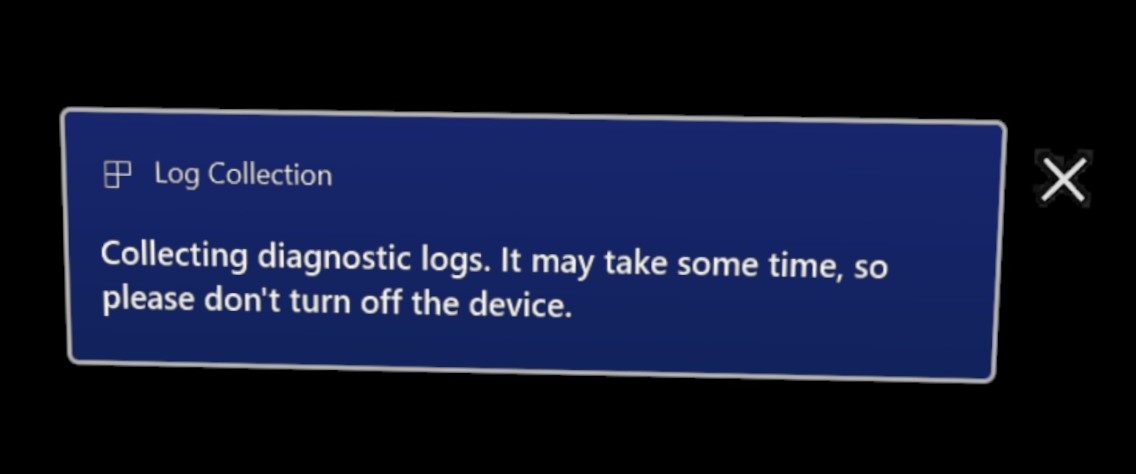
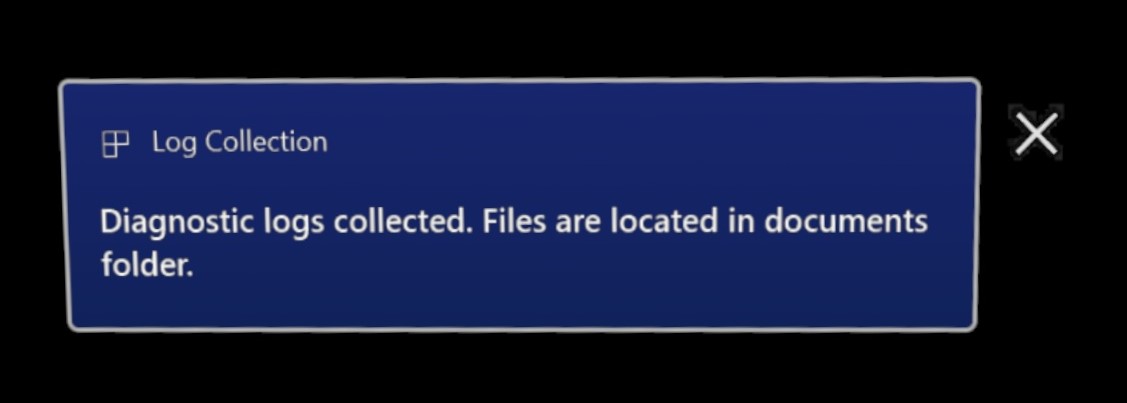
Vzhledem k tomu, že uživatelé často používají offline diagnostiku jako mechanismus shromažďování náhradních protokolů, pokud nemají přístup k displeji, nemůžou se přihlásit nebo se stále nacházejí v prostředí OOBE, při shromažďování protokolů se také přehrávají zvukové upozornění. Kromě informačního oznámení se tento zvuk přehraje.
Tato nová funkce se povolí, když se vaše zařízení aktualizuje, a nemusí být povolená ani spravovaná. V každém případě, že tuto novou zpětnou vazbu nelze zobrazit nebo vyslechnout, bude diagnostika offline stále generována.
Doufáme, že s tímto novějším přidáním audiovizuální zpětné vazby je snazší shromažďovat diagnostická data a rychleji řešit problémy.
Vylepšení shromažďování protokolů s nízkými úrovněmi úložiště
- Představeno v Windows Holographic, verze 21H2.
Ve scénářích, kdy se zdá, že při shromažďování diagnostických protokolů je málo místa na disku, vytvoří se další sestava s názvem StorageDiagnostics.zip. Prahová hodnota nízkého úložiště je určena automatickysmyslem úložiště windows
Zobrazení rozšířené diagnostické sestavy v Nastavení v HoloLensu
- Představeno v Windows Holographic, verze 21H2.
U spravovaných zařízení při řešení potíží s chováním ověřte, že je použitá očekávaná konfigurace zásad, důležitým krokem. Dříve k této nové funkci se to muselo udělat mimo zařízení přes MDM nebo v blízkosti zařízení po exportu diagnostických protokolů MDM shromážděných prostřednictvím Nastavení –>Účty>Přístup do pracovního nebo školníhoa vyberte Exportovat protokoly správy a zobrazte si je na nejbližším počítači.
Teď můžete diagnostiku MDM zobrazit na zařízení pomocí prohlížeče Edge. Pokud chcete snadněji zobrazit diagnostickou sestavu MDM, přejděte na pracovní nebo školní stránku Accessu a vyberte Zobrazit pokročilou diagnostickou sestavu. Tím se sestava vygeneruje a otevře v novém okně Edge.
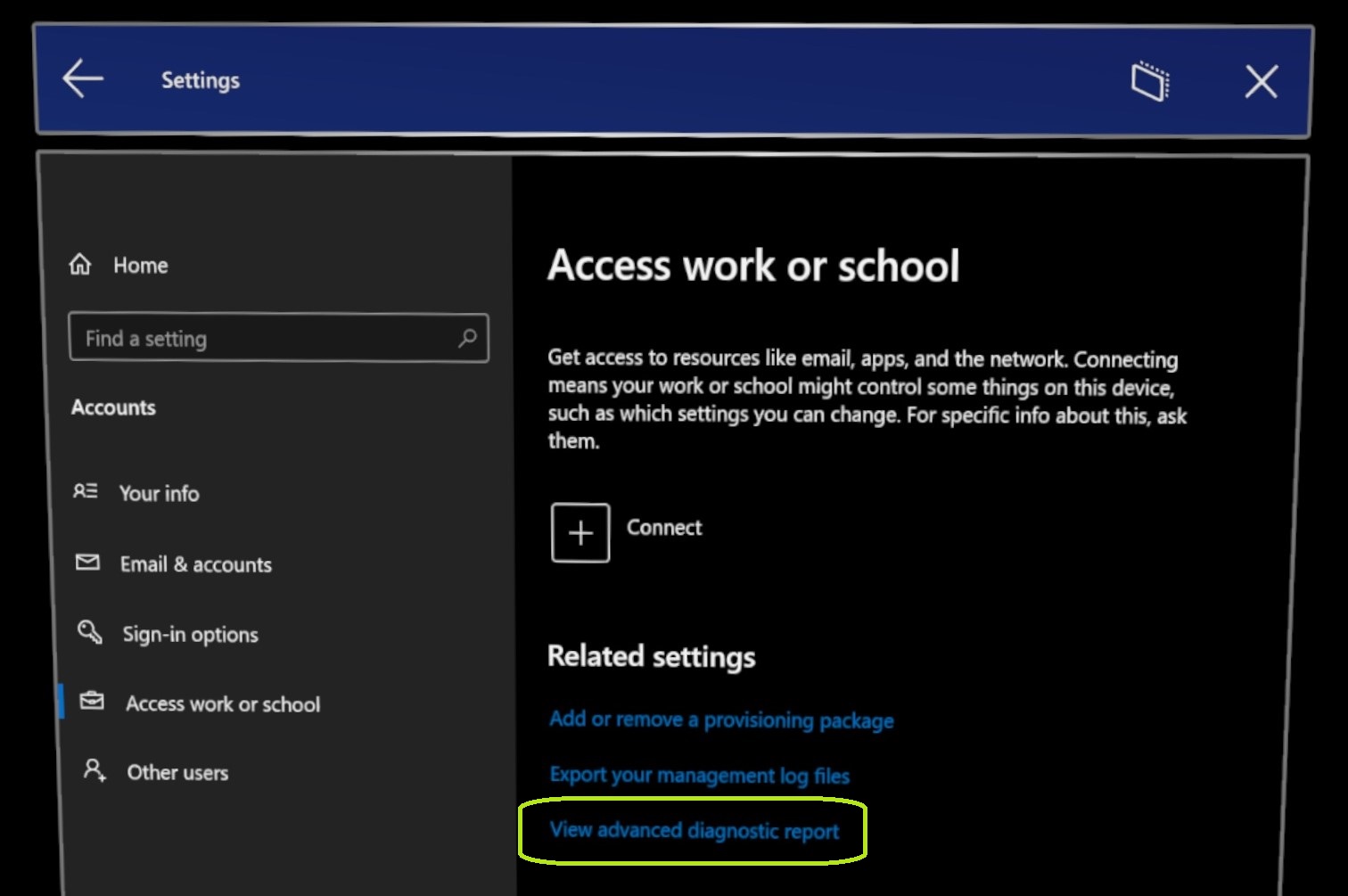
Váš názor
Připravujeme: V průběhu roku 2024 budeme postupně vyřazovat problémy z GitHub coby mechanismus zpětné vazby pro obsah a nahrazovat ho novým systémem zpětné vazby. Další informace naleznete v tématu: https://aka.ms/ContentUserFeedback.
Odeslat a zobrazit názory pro